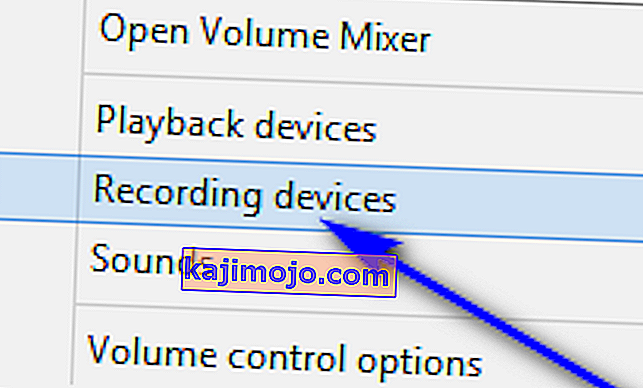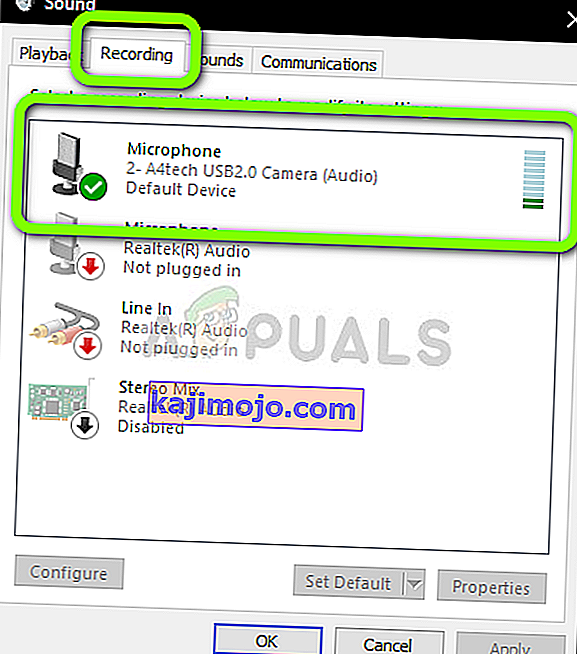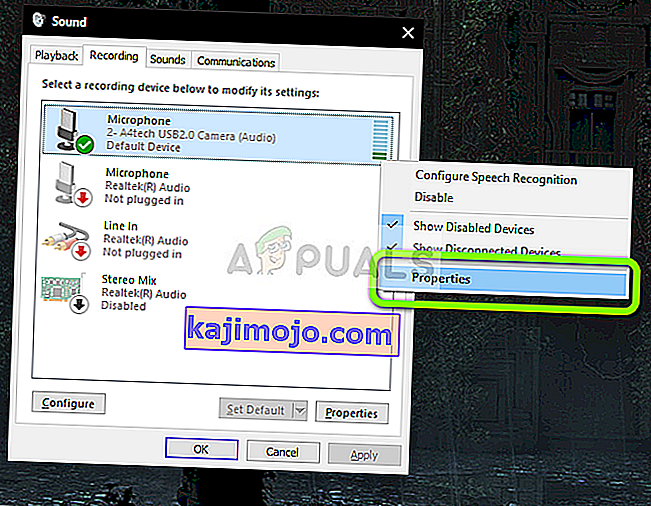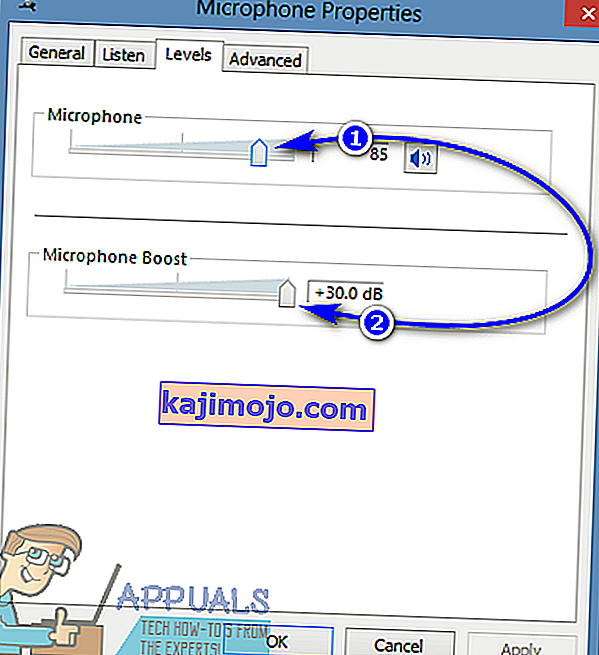Kõigil mikrofonidel pole oma baasmahtu sama, et oma häält arvuti kaudu edastada. Mõne mikrofoni helitugevus on suurem kui teistel ja mõne mikrofoni helitugevus on nii madal, et suhtluse teises otsas olev inimene ei kuule teid õigesti ja / või ei saa teie öeldust aru . Kui teie mikrofoni helitugevus on liiga madal, on ainus lahendus suurendada mikrofoni helitugevust.
Arvuti külge kinnitatud mikrofoni helitugevuse suurendamine on valik, mis on olemas kõigis Windowsi operatsioonisüsteemi versioonides ja mis sisaldab ka Windows 10 - uusimat ja suurimat Windowsi operatsioonisüsteemide reas. Kuna aga mikrofoni helitugevus ei ole Windows 10 esirinnas hõlpsasti saadaval olev valik ja selle asemel tuleb see hunniku menüüde ja sätete alt üles kaevata, ei tea enamik kasutajaid täpselt, kuidas saab helitugevust suurendada. nende mikrofon. Tegelikult on mikrofoni helitugevuse suurendamine Windows 10-s üsna lihtne - siin on kõik, mida peate tegema, kui soovite oma mikrofoni helitugevust Windows 10-s suurendada:
- Leidke ja paremklõpsake kohta Sound tegumiribal ikooni (esindab kõneleja ikoon). Kui aken avaneb, klõpsake vahekaarti Salvestusseadmed .

- Paremklõpsake oma töölaual ikooni Helid ja valige Salvestusseadmed (Windowsi vanemate versioonide puhul).
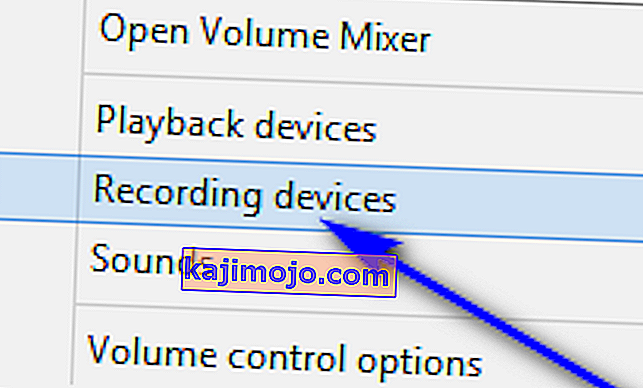
- Leidke oma arvuti aktiivne mikrofon ja paremklõpsake seda . Sõltuvalt teie seadistusest võib heli akna vahekaardil Salvestamine olla rohkem kui üks mikrofon , kuid teie arvuti aktiivse mikrofoni kõrval on roheline märk.
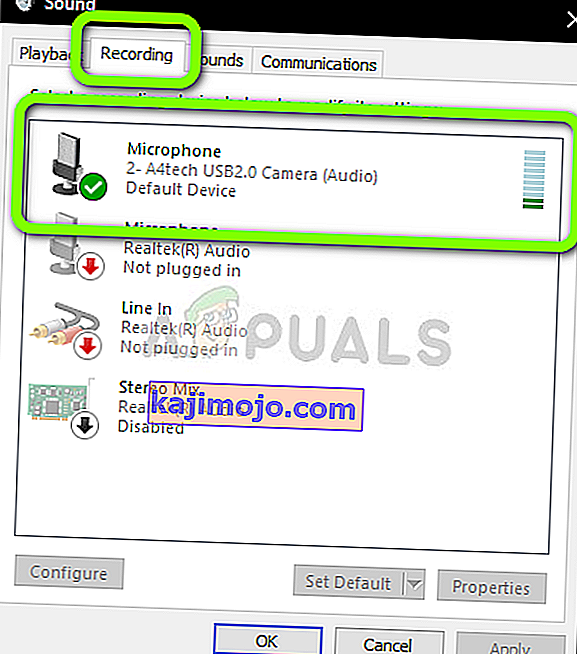
- Klõpsake tulemuseks olevas kontekstimenüüs valikul Atribuudid .
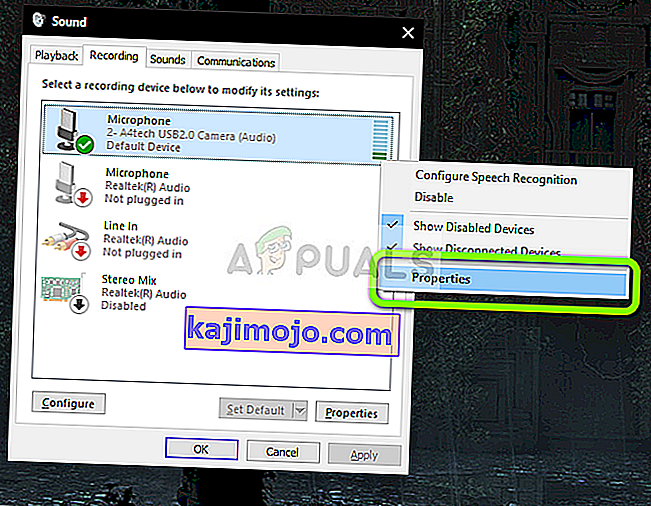
- Liikuge vahekaardile Tasemed .
- Kõigepealt pöörake jaotise Mikrofon all olevat liugurit lõpuni, veendumaks, et mikrofoni helitugevuseks on seatud 100 , mitte vähem.
- Kui mikrofoni helitugevuse suurendamine 100-ni ei ole töö tegemiseks piisav või kui mikrofoni helitugevus oli juba seatud 100-le , võite ka muusikale lisada mõne mikrofoni võimenduse . Funktsioon Mikrofoni võimendus võib anda teie mikrofoni helitugevuse kuni 30,0 dB - selle funktsiooni kasutamiseks peate vaid valima, kui suure hoogu soovite oma mikrofoni helitugevusest saada all oleva liuguri abil Mikrofon Boost valik. Kas mikrofoni võimendamise funktsiooniga ringi tuupides on kõige parem suhelda teise inimesega sama mikrofoni kaudu, mida rakendate mikrofoni võimendusegakuni selleni, et saaksite samal ajal mikrofoni helitugevuse kohta teistelt tagasisidet küsida.
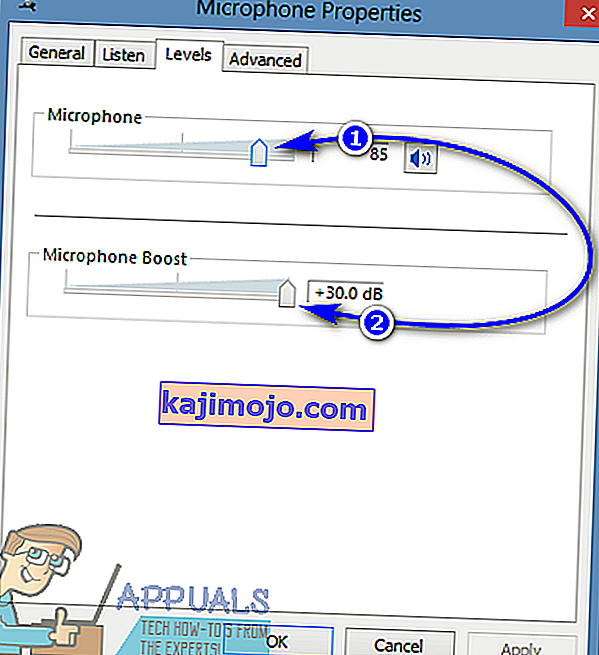
- Kui olete valmis, klõpsake nuppu Rakenda ja seejärel OK .
- Klõpsake Rakenda ja seejärel OK on Sound akna lähedale, et samuti.
Mikrofoni helitugevuses tehtud muudatused rakendatakse ja salvestatakse kohe, kui klõpsate nupul Rakenda , nii et saate oma mikrofoni helitugevuse testida kohe, kui olete selle üles keeranud.